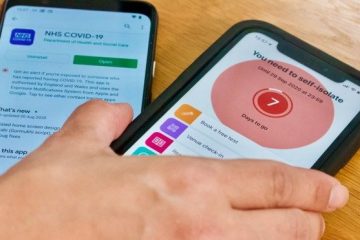“Oye, Siri”te da control de manos libres de los dispositivos Apple
Si te estás aburriendo de la voz actual de Siri, puedes cambiar cómo suena la voz o incluso cambiar el idioma de Siri sin cambiar el idioma de su dispositivo. Aquí está cómo hacerlo.
El asistente digital de Apple, Siri, es capaz de todo, desde configurar recordatorios hasta transcribir un mensaje de texto. Con cada año que pasa, la empresa dedica más recursos a hacer que Siri funcione de manera más eficiente y con menos malentendidos frustrantes.
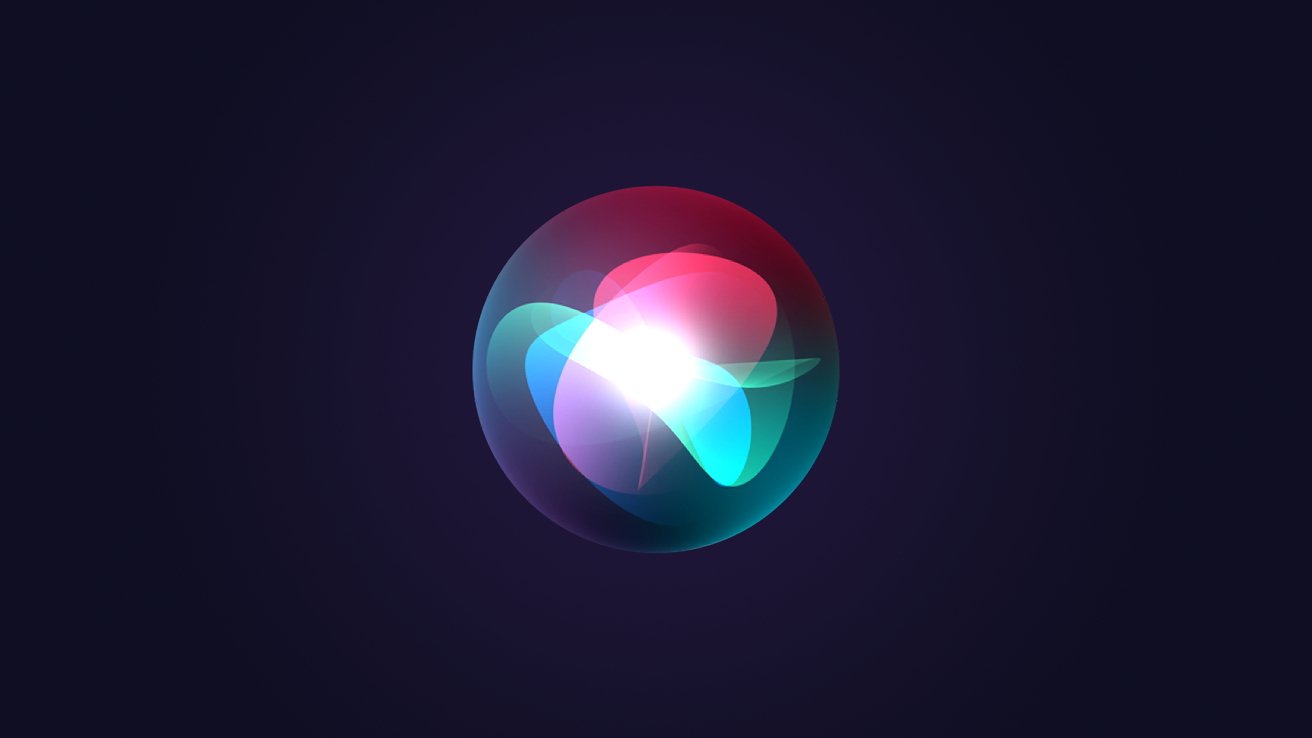
Si necesita cambiar el tono de voz que tiene actualmente su dispositivo , así es como puedes cambiar la forma de cambiar el sonido de voz de Siri en tus diversos dispositivos Apple.
¿Quién es la voz de Siri?
Desde que se lanzó el iPhone 4S en 2011, Apple ha utilizado una voz de Siri que se ha vuelto reconocible para la asistencia de voz automatizada en Dispositivos Apple.
La voz original de Siri era la de Susan Alice Bennett, corista de Ray Orbison y Burt Bacharach. Aunque es la voz original de Siri en Estados Unidos, en 2023 hay muchas opciones para la voz de Siri, incluidas voces masculinas y femeninas de varios idiomas en todo el mundo.
Cambiar a Siri
Para los usuarios de Apple con iPhone, iPad o iPod Touch, el proceso para cambiar la voz de Siri es el mismo.
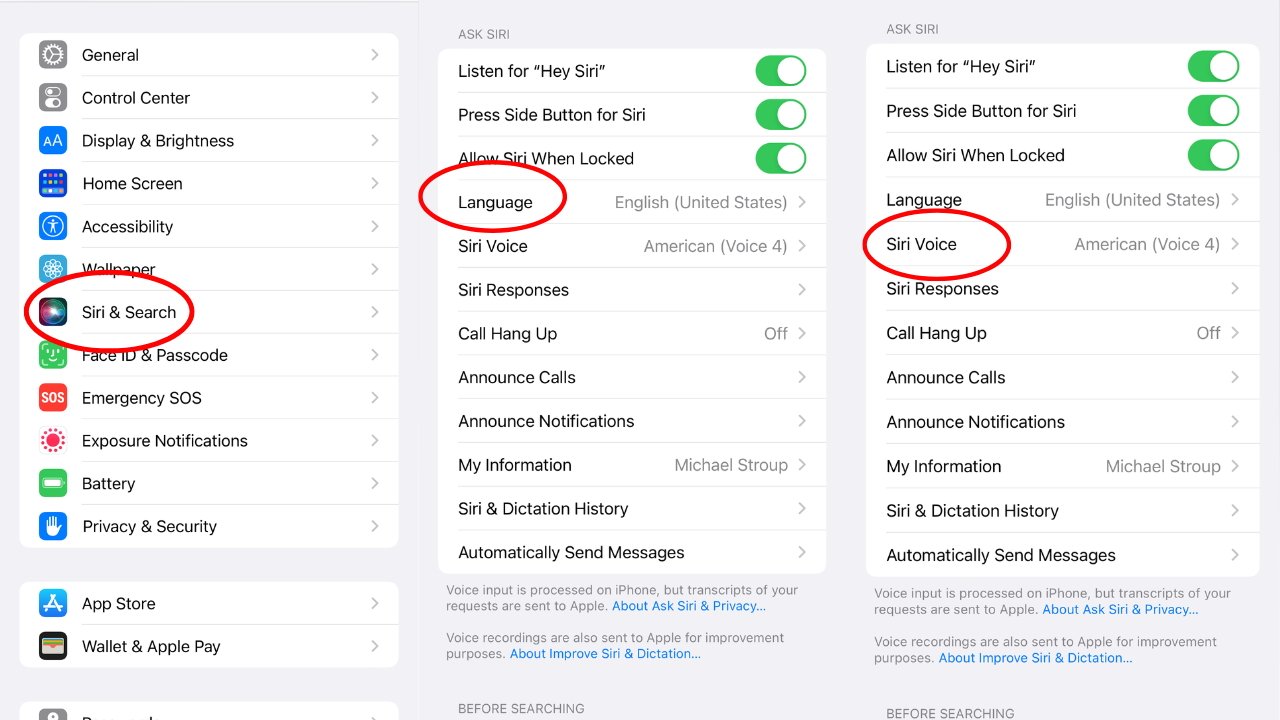
Sigue estos pasos para cambiar la voz de Siri en iphone
Cómo cambiar la voz de Siri en iPhone, iPad o iPod Touch
Ejecute la aplicación de configuración en su dispositivo. Navega a la opción Siri & Search. Toca Idioma para cambiar el idioma hablado y de respuesta. Vuelve a Siri y Buscar y toca Voz de Siri para cambiar cómo suena Siri. Vuelve a Siri y Buscar y toca Respuestas de Siri para modificar cómo responde Siri a los comandos.
Dependiendo de su idioma, tendrá varias variaciones para elegir para encontrar el generador de voz de Siri con el mejor sonido. Por supuesto, si ninguno de ellos se adapta a sus gustos, puede configurar Siri para que responda con respuestas de texto no verbales.
Cómo cambiar la voz de Siri en Apple Watch
Inicie la aplicación de configuración. Navega hasta Siri. Desplázate hacia abajo hasta Idioma para cambiar el idioma de Siri. Toca Voz de Siri para modificar la forma en que suena Siri. 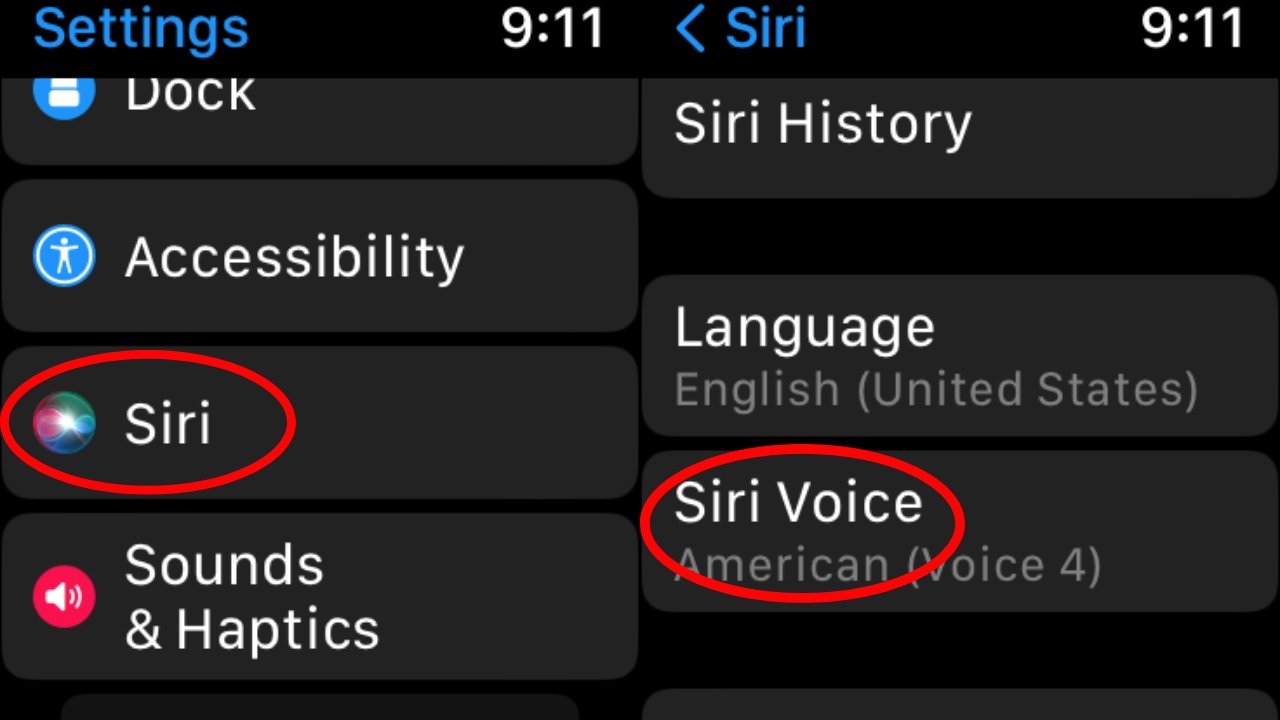
Actualiza la voz de Siri en Apple Watch.
Siri no solo está en los dispositivos móviles de Apple, con el asistente virtual apareciendo en Mac y MacBooks. Para cambiar la voz de Siri en una Mac, usa las siguientes instrucciones:
Cómo cambiar la voz de Siri en una Mac
Haz clic en el símbolo de Apple en la esquina superior izquierda de su pantalla, vaya a Configuración del sistema. Haz clic en”Siri y Spotlight”.
Desde la página Siri y Spotlight, tienes varias opciones para Siri. Podrás cambiar el idioma, la voz de Siri y el atajo de teclado para inicia la función de escucha de comandos.
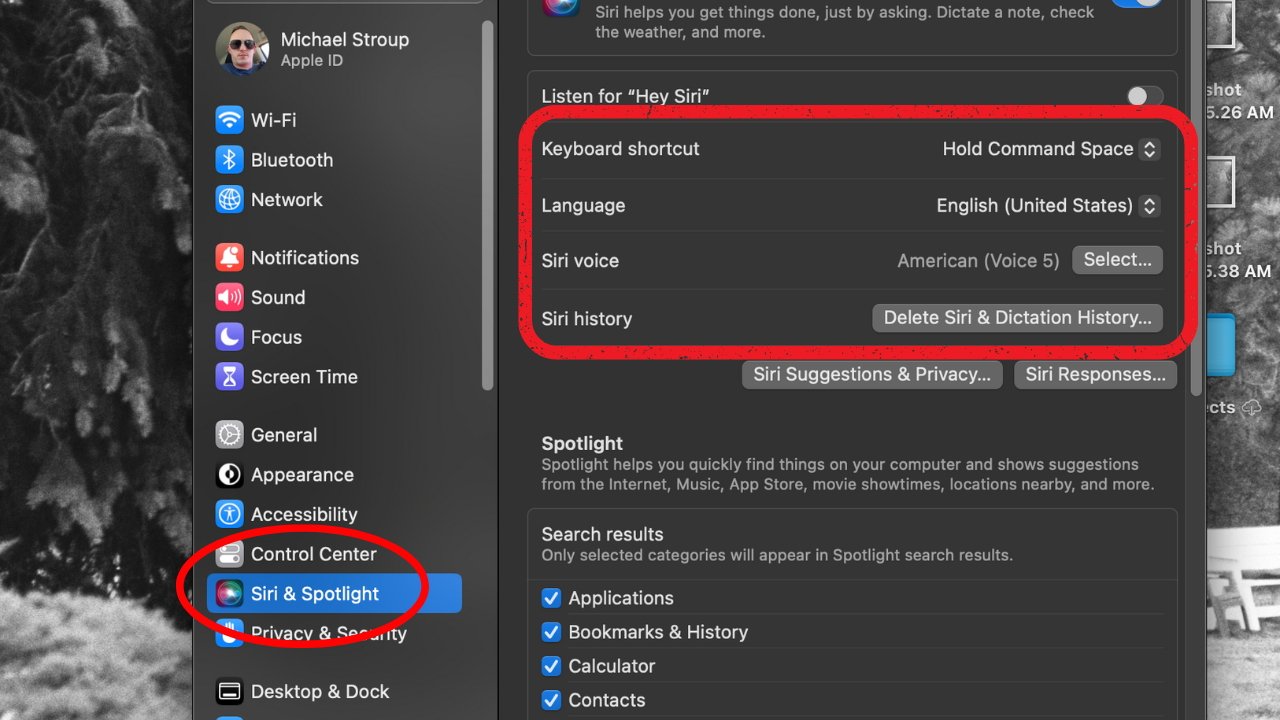
Actualiza la configuración de Siri en Mac.
Además, puede borrar el historial y la dicción de Siri desde esta pantalla.
Mientras Siri está disponible en Apple TV, el asistente virtual no responde vocalmente. La única opción lo que tienes que hacer es cambiar el idioma de detección de voz navegando a Configuración, luego a General y finalmente a Siri.